Netzwerk-Scan-Einstellungen
Sie können Ihren Scanner oder Drucker mit einem Netzwerk verbinden, damit er von mehreren Computern verwendet werden kann oder Bilder in einen bestimmten Computer gescannt werden können.
 Wichtig
Wichtig
- Es können nicht mehrere Benutzer gleichzeitig scannen.
- Um über ein Netzwerk zu scannen, aktivieren Sie auf dem Scanner oder Drucker die Option Bonjour.
 Hinweis
Hinweis
- Nehmen Sie die Netzwerkeinstellungen für Ihren Scanner oder Drucker vorher anhand der Anweisungen auf der Webseite vor.
- Bei einer Netzwerkverbindung dauert der Scanvorgang dauert länger als bei einer USB-Verbindung.
Einstellung zum Scannen mit IJ Scan Utility
Wählen Sie auf dem Hauptbildschirm von IJ Scan Utility Ihren mit einem Netzwerk verbundenen Scanner oder Drucker aus.
-
Wählen Sie "Canon XXX series Network" (wobei "XXX" für den Modellnamen steht) unter Produktname (Product Name) aus.
Sie können über eine Netzwerkverbindung scannen.
 Hinweis
Hinweis- Sollten Sie nicht scannen können, überprüfen Sie, ob der Scanner oder Drucker im Bildschirm für die Netzwerkauswahl ausgewählt ist.
- Wählen Sie für eine USB-Verbindung "Canon XXX series" (wobei "XXX" für den Modellnamen steht) unter Produktname (Product Name) aus.
Einstellung zum Scannen über das Bedienfeld festlegen
Sie können die Einstellungen zum Scannen über das Bedienfeld vornehmen.
-
Klicken Sie auf Einst... (Settings...).
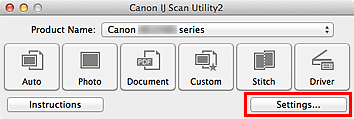
Das Dialogfenster Einstellungen wird angezeigt.
-
Klicken Sie auf die Registerkarte
 (Allgemeine Einstellungen).
(Allgemeine Einstellungen).Das Dialogfenster Einstellungen (Allgemeine Einstellungen) (Settings (General Settings)) wird angezeigt.
-
Wählen Sie unter Produktname (Product Name) ein Objekt aus, bei dem nach dem Produktnamen „Netzwerk“ angegeben ist, und klicken Sie dann rechts auf Auswählen (Select).
Der Bildschirm für die Netzwerkauswahl wird angezeigt.
-
Klicken Sie auf Einstellungen "Scannen von Bedienfeld" (Scan-from-Operation-Panel Settings).
Der Bildschirm mit den Einstellungen "Scannen von Bedienfeld" wird angezeigt.
-
Wählen Sie Ihren Scanner oder Drucker unter Scanner (Scanners) aus, und klicken Sie auf OK.
-
Wechseln Sie zurück zum Bildschirm für die Netzwerkauswahl, und klicken Sie dann auf OK.
Der Hauptbildschirm von IJ Scan Utility wird erneut angezeigt. Sie können über das Bedienfeld scannen.
 Hinweis
Hinweis
-
Wenn der Bonjour-Servicename von Ihrem Scanner oder Drucker nicht angezeigt wird oder ausgewählt werden kann, überprüfen Sie folgende Bedingungen, und klicken Sie auf OK, um den Bildschirm zu schließen. Öffnen Sie ihn dann erneut, und versuchen Sie, das Gerät auszuwählen.
- Der Scanner-Treiber ist installiert
- Die Netzwerkeinstellungen Ihres Scanners oder Druckers wurden im Anschluss an die Installation des Scanner-Treibers konfiguriert
- Die Netzwerkkommunikation zwischen Ihrem Scanner oder Drucker und dem Computer ist aktiviert
Sollte der Scanner oder Drucker weiterhin nicht angezeigt werden, konsultieren Sie den Abschnitt „Probleme mit der Netzwerkverbindung“ des entsprechenden Modells auf der Startseite vom Online-Handbuch.

